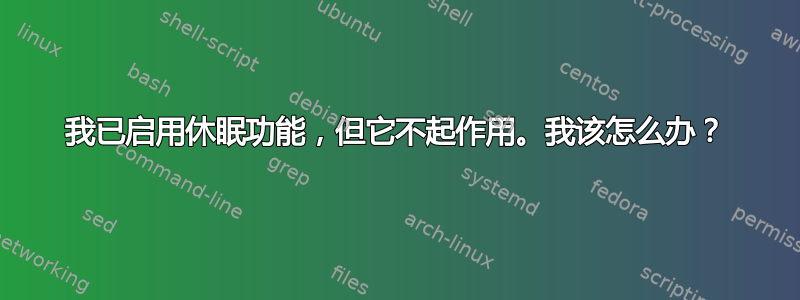
我按照此问题中给出的步骤在 12.04 中启用了 Hibernate:如何启用休眠模式?
但是,即使我启用了休眠功能,它仍然无法工作。所谓无法工作,是指计算机可以正常休眠,但无法恢复。我总是显示登录屏幕和全新会话。
如何启用并成功恢复休眠模式?
答案1
16.04 更新(2016 年 9 月)
如果您有分区,即使成功启用了休眠功能,也可能无法正常工作btrfs。正如此处的一个问题所揭示的那样
据透露,启用 UEFI 也会导致休眠问题。
启用休眠选项
为了启用 Hibernate,我遵循这个答案来自迪玛。
启用休眠后,您将可以在顶部面板的指示器会话菜单中选择休眠。但是,尽管您可以休眠,但可能无法从休眠状态恢复。您只会获得一个新会话。修复方法如下。
修复了从休眠状态恢复的问题(12.04)
一些读者证实了这一点在 14.04 上也有效
有两种方法可以解决这个问题。
1. 编辑/etc/initramfs-tools/conf.d/resume文件
首先获取交换分区的UUID。
sudo blkid | grep swap这将输出类似如下的一行:
/dev/sda12: UUID="a14f3380-810e-49a7-b42e-72169e66c432" TYPE="swap""..."实际行与此不匹配。复制双引号内的 UUID 值。打开简历文件
gksudo gedit /etc/initramfs-tools/conf.d/resume并在该文件中添加如下行
RESUME=UUID=a14f3380-810e-49a7-b42e-72169e66c432不要忘记替换从步骤 1 获得的实际 UUID 值。保存文件并退出 gedit
然后在终端中执行此命令
sudo update-initramfs -u
您现在可以从休眠状态恢复
2.编辑/etc/default/grub文件。
打开终端并执行以下命令来打开它
gksudo gedit /etc/default/grub将会有一行类似
GRUB_CMDLINE_LINUX_DEFAULT="quiet splash"。编辑该行以插入到RESUME=UUID=<your-uuid-value-here>单词后面splash。例如,在我的情况下,编辑后该行看起来像这样
GRUB_CMDLINE_LINUX_DEFAULT="quiet splash resume=UUID=a14f3380-810e-49a7-b42e-72169e66c432"确保您使用了从
sudo blkid | grep swap命令获取的 UUID 值。然后执行这个命令
sudo update-grub
这也使您能够成功地从休眠状态恢复。
在两个 Ubuntu 安装上测试,均有效


